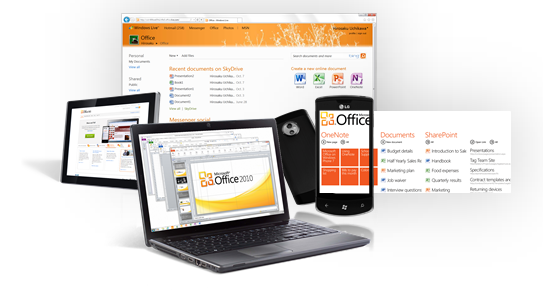いざという時にクラウドにデータを持って行かれない為に
メールやファイル共有システムなどのビジネス生産性向上のための情報系システムは、クラウド化を行うのに最も適した分野とされています。事実、多くのお客様が既にこの分野のシステムのクラウド化を検討され、採用に踏み切っています。たとえば、メールシステムにクラウドを導入しているお客様は3~4年前にはまだほとんどいらっしゃらなかったのが、この1~2年で数%台にまで伸びてきているといわれています。特に東日本大震災以降、流れが急速に加速していると弊社でも感じています。
クラウドにすると実は災害時に困る?
ただし、なかなかクラウド導入に踏み切れないというお客様もまだまだいらっしゃるのも事実です。理由はいくつかあるようですが、お客様の中には、クラウドはサーバーの管理をしなくて便利だけれども、何かあった時にサーバーやデータが手元にないため不安、という方もいらっしゃるのではないかと思います。
「普段使っている仕事の情報が、クラウドにすることによって災害時にアクセスできなくなるのではないか」
「ネットワークが復旧するまでの間は逆に生産性が下がってしまうのではないか」
「東日本大震災では電話は不通、インターネットはつながったけれども、首都圏直下型地震が来たらどうなるかわからないのではないか」
確かに、そのようなご意見には一理あると思います。ただし、それはブラウザーのみに頼っているクラウドの場合です。クラウドというと何故かブラウザーのみでアクセスするものだと思われている方がいらっしゃいますが、クラウドはデータを格納するバックエンドの仕組みであり、ユーザーが操作をするフロントエンド側がブラウザーである必要があるわけではありません。フロントエンド側はむしろ、状況によってPCのソフトウェアやスマートフォンであってもよいのです。
クラウドとはブラウザーからのみ利用するものではない
ここで、ブラウザーによってクラウドにアクセスする場合の主なメリットとデメリットを挙げてみましょう。
メリット
- 自分のPCでなくてもアクセスできる: PCに特定のソフトウェアがインストールされていなくても、対応するブラウザーがあればどの端末からでもアクセスすることが可能です。特に、PCである必要もなく、Macやスレートデバイスなど、ブラウザーが搭載されているデバイスであればアクセスが可能です。
- ローカルPCにデータが残らない: データの保存先は基本的にすべてネットワークの向こうのストレージなので、ローカルのPCには重要なデータは残りません。
- ファイアウォールの設定の影響を受けにくい: お客様によっては、LANからインターネットに出ていく部分に設定してあるファイアウォールの口をかなり絞っているかもしれません。ブラウザーでのアクセスは、最も一般的なポート80番でのアクセスのみになりますので、ほとんどの環境でファイアウォールの設定を変更しなくても利用することが可能です。
デメリット
- 操作性が悪い: ブラウザー上での操作はPCが本来持っている様々な操作性を100%再現しているわけではありません。たとえば、ローカルドライブからのファイルのドラッグ&ドロップによる利用など、ブラウザーでの実装が難しい動作もあります。また、Ajaxとして知られていますが、ブラウザー上でのスクリプトによる操作性の確保は、PCネイティブに最適化されたソフトウェアによる実装に比べて動作が遅く、モタモタ感が出たり、実装が悪いとブラウザー自体がフリーズしてしまうこともあります。
- 生産性が悪い: ブラウザー内のフォームに打ち込んだデータは、ふとした拍子で消えてしまい作業をやり直さなければならない危険性が付きまといます。たとえば、間違えてESCボタンを押してブラウザーウィンドウを閉じてしまったり、長い時間放置して認証がタイムアウトになってしまうなど、ちょっとしたミスオペでいままで入力していたデータがすべて消えてしまいます。
- オフラインに弱い: ブラウザーでのアクセスは、常にネットワークにつながっていることが前提になります。少しでも回線状況が悪いとブラウザーがタイムアウトしてしまったり読み込みに時間がかかったりします。オフラインの状態では全く情報にアクセスできません。
このように、ブラウザーからのアクセスには良い点と悪い点があります。総じて、どこからでも気軽に使うことができる反面、普段よく使う環境での利用としては物足りないということになります。したがって、状況に応じてPC上のソフトウェア、ブラウザー、スマートフォンからのアクセスを使い分けることが、クラウドの利用において生産性を向上させるためのひとつのポイントとなります。マイクロソフトのクラウドサービス Office 365 では、普段仕事をする環境では可能な限りPC上のソフトウェアによる最適化された環境を利用して、外出先など状況に応じてブラウザーやスマートフォンからのアクセスを使い分けることを推奨しています。
クラウドでオフラインに対応するしくみ
さて、クラウドへのアクセス方法にいくつかのオプションがあることが分かったところで、いざインターネットにつながらなくなったときにどのように自分のデータを保全できるのかということについてみてみましょう。マイクロソフトのクラウド サービスOffice 365 では、メールと予定表、ファイル共有システムのいずれでも、セキュリティを保った形で安全にオフライン対応を行うことが可能です。
メールと予定表共有システム: Exchange Online
メールや予定表へのアクセスには、通常はOutlookを使うことを推奨しています。普通にセットアップを行うと、Outlookはオフライン キャッシュを使うように設定されます。この状態では、ネットワークにつながっていなくても自分のメールボックスにある情報を閲覧することが可能です。
ファイル共有: SharePoint Online
SharePointチームサイトにおいてあるファイルや掲示板などの情報も、SharePoint Workspaceというクライアント ソフトウェアでローカルに持っておくことができます。SharePoint Workspaceはオンラインの時にチームサイトと常に同期をとっており、オフラインになってもチームサイト内のフォルダー構造を維持したままコンテンツを閲覧することができます。
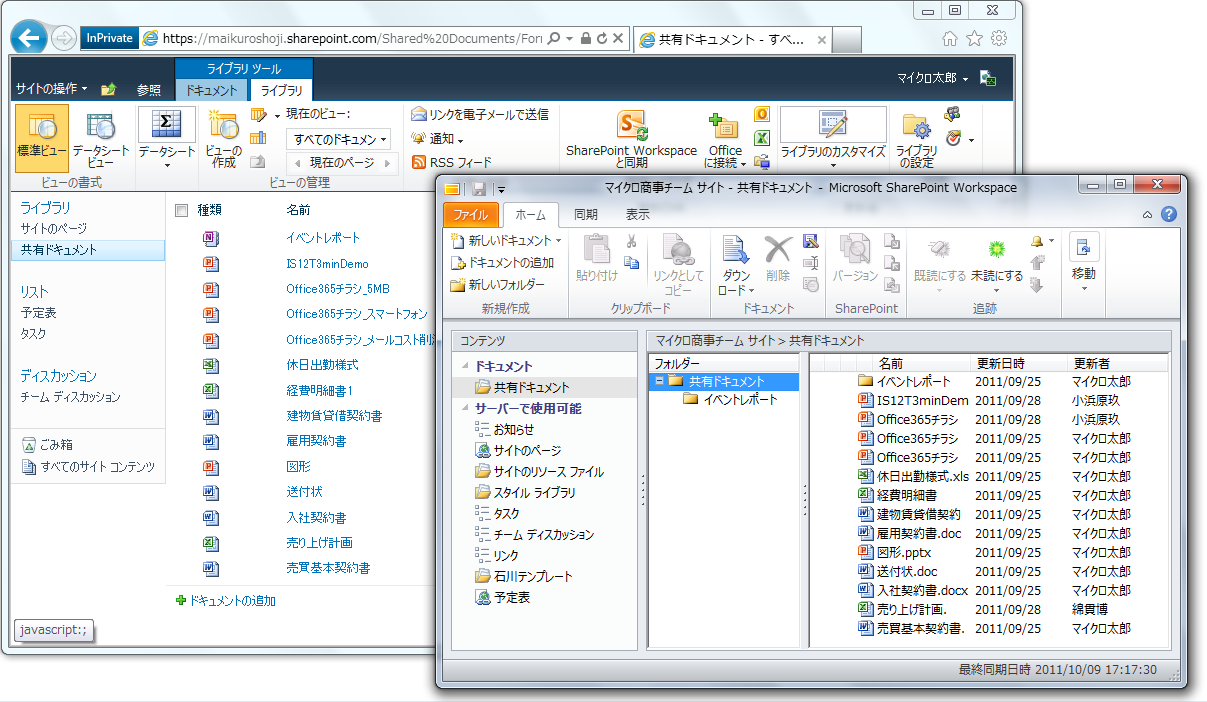
これらのオフライン キャッシュはいずれも暗号化されてPC上に安全に保管されています。
コミュニケーション基盤をクラウドと内部設置型で冗長化する手も
クラウドにある情報でもオフラインで保持できることがわかりましたが、災害時に滞りなくコミュニケーションを行うためには、せめて社内だけでもLANが生きていればメールなどを使いたいというニーズもあるでしょう。そのような場合は、2つのコミュニケーション基盤を冗長化してリスクヘッジをしておくことも考えてみるとよいかもしれません。
マイクロソフトでは、ExchangeとLyncという2つのコミュニケーション基盤を普段から併用することをお勧めしています。Exchangeはノンリアルタイム、Lyncはリアルタイムのコミュニケーション基盤です。これらは用途や相手によって普段から使い分けて利用をすることで、より適切で迅速にコミュニケーションをとることが可能です。これらの2つのシステムは、どちらかを社内設置、もう一方をクラウドにしておく、といった運用が可能です。これであれば、災害によってインターネットが使えなくなった場合でも、社内のサーバーが使えなくなった場合でも、いずれか一方のシステムは稼働しているといった状態を実現可能です。
また、そのような場合でも、マイクロソフトのテクノロジーは両者を組み合わせて連携させることが可能です。Exchange Server + Lync Online、もしくはExchange Online + Lync Serverといった形で利用することで、メールや予定表と在席情報、さらにはそこからのチャットやオンライン会議が連動します。このように、マイクロソフトのテクノロジーはフロントエンドだけでなくバックエンド側も異なるタイプのものを組み合わせができることが特長です。
最新クラウドサービス「Office 365」の全てをできる限りご紹介するセミナー
このように、フロントエンド側、バックエンド側をうまく組み合わせて利用することで、お客様は状況とビジネスニーズに応じて最適な情報系システムを得ることができます。今回ご紹介したことの詳しい仕組みや、ご質問事項などございましたら、マイクロソフトの社員が日本各地で行っているセミナー「最新クラウドサービス Office 365 の全てをできる限りご紹介します!」を受講されることをお勧めします。無償で参加できますので、Webから登録をしたうえでお気軽にご参加ください。
登録はこちらから!
https://cot.ag/qudgOx